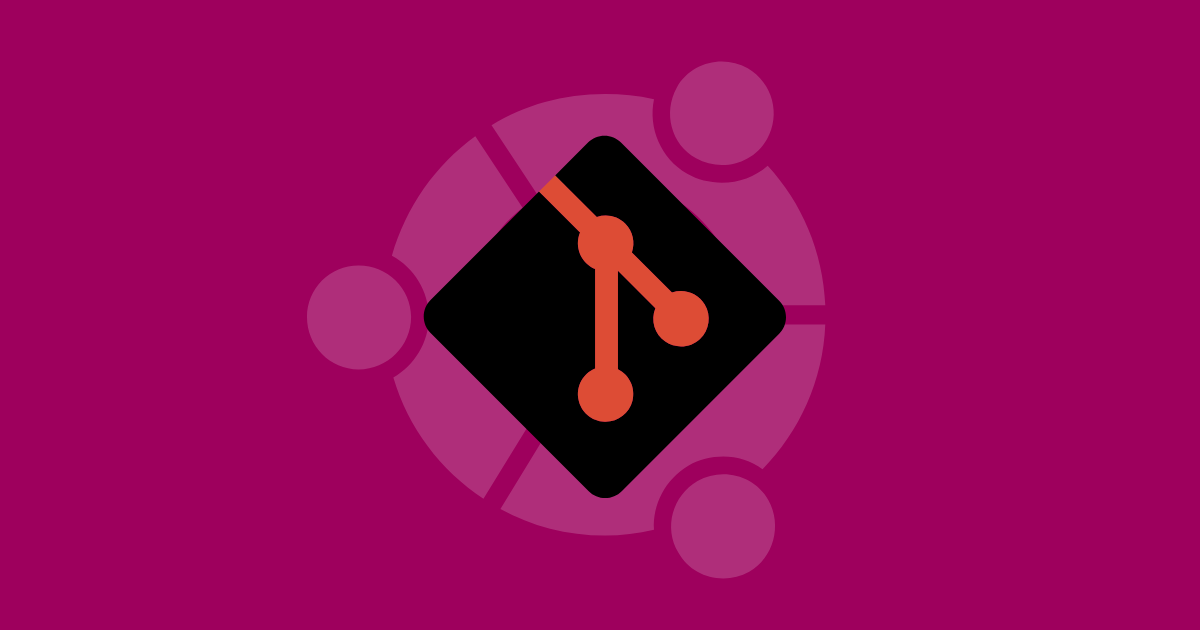Czy program PowerPoint opóźnia się podczas pisania lub wyświetla powolne przejścia między slajdami? Oto kilka wskazówekprzyspieszyć powolny plik programu PowerPointwięc otwiera się szybko. PowerPoint to jeden z najlepszych sposobów dzielenia się tym, co masz na myśli, ale czasami w pliku jest tak dużo danych, że jego działanie staje się powolne.
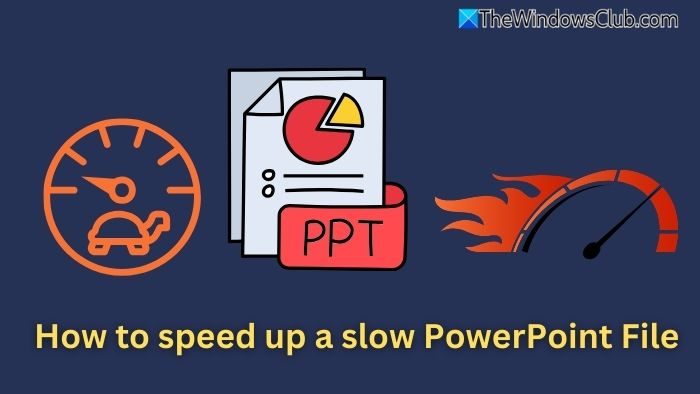
Jak przyspieszyć powolny plik PowerPoint
Oto kilka sugestii, jak przyspieszyć zawartość slajdu PowerPont, aby prezentacja nie była powolna.
- Udostępnij pliki PPS
- Kompresuj obrazy
- Usuń nieużywane elementy slajdu
- Używaj standardowych czcionek
- Ogranicz animacje i przejścia
- Osadź mniej plików multimedialnych
- Podziel duże prezentacje
Sprawdźmy po kolei jak to działa.
Opóźnienie w programie PowerPoint podczas pisania lub powolne przechodzenie między slajdami
1] Udostępnij pliki PPS
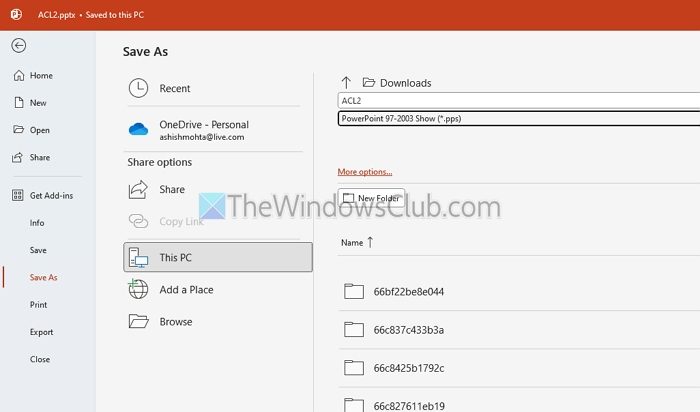
Jednym z największych błędów jest udostępnianie edytowalnego pliku PPT do prezentacji. To sprawia, że wszystko jest powolne i mylące. Zamiast tego udostępnienie pliku PPS (Pokaz programu PowerPoint) zmniejsza rozmiar pliku i zapewnia otwarcie go bezpośrednio w trybie prezentacji. Zapobiega to przypadkowym edycjom i przyspiesza czas ładowania.
Plik PPS można utworzyć, korzystając z menu Zapisz plik i wybierając z menu opcję PPS.
2] Kompresuj obrazy
Wszystko, co dodasz do programu PowerPoint, zajmuje miejsce. Obrazy są jednym z kluczowych elementów; jeśli dodasz obrazy PNG bez zmniejszania rozmiaru, prezentacje po otwarciu mogą stać się ciężkie i powolne.
Najlepszym podejściem do obrazów jest użycie oprogramowania lub usług w celu zmniejszenia rozmiaru obrazu bez nadmiernego wpływu na jakość. Będziesz także musiał ocenić na podstawie rozmiaru ekranu, który będziesz prezentował, aby wynik nie wyglądał źle.
firmy Microsoft pozwala na szybkie.
3] Usuń nieużywane elementy slajdu
Po zakończeniu prezentacji i uznaniu, że slajd jest za duży, przejrzyj każdy slajd i sprawdź, czy należy go usunąć. Czasami slajdy się powtarzają lub są niepotrzebne, albo myślisz o ich usunięciu później, ale zapominasz o nich.
Im więcej slajdów, tym dłużej w programie PowerPoint będzie ładowane wszystkie składniki, zwłaszcza jeśli jest zbyt wiele obrazów, wykresów i filmów.
4] Używaj standardowych czcionek
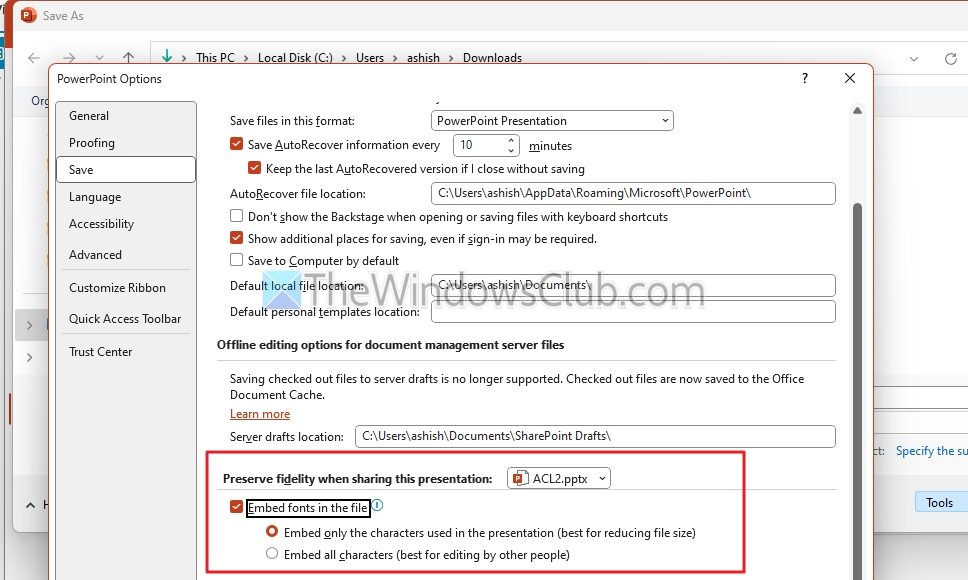
Jednym z typowych problemów są czcionki. Być może zauważyłeś, że po otwarciu prezentacji tekst jest nieprawidłowy. Dzieje się tak, gdy używasz czcionki dostępnej na Twoim komputerze, ale nie na innych.
Ponieważ standardowe czcionki są ładowane natychmiast z systemu, są one znacznie szybsze w porównaniu do tych, których nie ma na komputerze PC lub które nie są spakowane w prezentacji./
Chociaż pliki PPS rozwiązują ten problem szybko po spakowaniu czcionki, najlepiej jest używać standardowych czcionek dostępnych na wszystkich komputerach PC.
- Podczas zapisywania pliku użyj łącza Więcej opcji.
- Następnie kliknij Narzędzia > Opcje zapisu.
- Tutaj wybierz opcję Osadź czcionki w pliku.
5] Ogranicz animacje i przejścia
PowerPointy są najlepsze, gdy są minimalne i proste. Jednak Microsoft oferuje. Niektórzy ludzie lubią z nich korzystać, a niektórzy lubią je oglądać, ale zbyt wiele z nich będzie miało wpływ na prędkość.
Więc przejrzyj każdy i odbierz połączenie, jeśli chcesz zmniejszyć liczbę animacji. Automatycznie załaduje wszystko szybciej.
6] Osadź mniej plików multimedialnych
PowerrPoint pozwalana slajdach. Film trwający nawet kilka sekund może znacznie wydłużyć czas ładowania. Masz dwie możliwości optymalizacji tego. Najpierw noś je osobno i graj, kiedy nadejdzie czas. (Możesz je także połączyć, aby łatwo było je otworzyć podwójnym kliknięciem). Po drugie, jeśli masz dostęp do Internetu, prześlij go do witryn do strumieniowego przesyłania wideo, takich jak YouTube, i odtwarzaj bezpośrednio.
7] Podziel duże prezentacje
Jeśli prezentacja jest zbyt duża, rozsądne byłoby podzielenie plików na dwie części. Pomoże to, jeśli dla wygody chcesz połączyć wiele prezentacji. Nazwij je, aby rozpoznać sekwencję i nie będzie żadnych nieporozumień.
Podsumowując, aby zapewnić płynne działanie programu PowerPoint, kompresuj obrazy, usuwaj nieużywane elementy, używaj standardowych czcionek, minimalizuj animacje i unikaj osadzania dużych plików multimedialnych. Podziel duże prezentacje na mniejsze sekcje i aktualizuj program PowerPoint.
Czytać:
Jak mogę zapewnić płynne działanie prezentacji na różnych urządzeniach?
Zapisz prezentację w kompatybilnym formacie, np. PPSX, użyj standardowych czcionek i wcześniej przetestuj ją na urządzeniu docelowym. Unikaj używania osadzonych multimediów lub elementów niestandardowych, które mogą nie być poprawnie renderowane.
Czytać:
Jaki jest najlepszy sposób udostępniania prezentacji bez utraty jakości?
Jeśli zmiany nie są wymagane, przekonwertuj prezentację do formatu PDF w celu udostępnienia. Jeśli utrzymanie animacji i przejść jest niezbędne, skompresuj plik i udostępnij go jako PPSX lub w chmurze z nienaruszonymi połączonymi plikami.





![4 sprawdzone sposoby tworzenia kopii zapasowych OPPO na komputerze Mac [Wypróbowane i prawdziwe]](https://elsefix.com/statics/image/placeholder.png)